Comment récupérer laccès au disque dur, corriger lerreur dimpossibilité douvrir le disque dur

Dans cet article, nous vous expliquerons comment récupérer l'accès à votre disque dur en cas de panne. Suivez-nous !
Le monde entier sera toujours redevable à Larry Tesler , le copier/coller. Cette fonction simple mais essentielle est une partie irremplaçable de l'informatique. Nous ne pouvons pas imaginer un monde numérique sans copier-coller. Il serait non seulement frustrant de taper le même message encore et encore, mais aussi presque impossible de générer plusieurs copies numériques sans copier-coller. Avec le temps, les téléphones portables sont devenus l'appareil standard sur lequel la plupart de nos saisies quotidiennes ont lieu. Ainsi, il serait impossible de mener à bien nos activités quotidiennes si la fonction copier-coller n'était pas disponible sur Android, iOS ou tout autre système d'exploitation pour mobile.
Dans cet article, nous allons discuter des différentes manières dont vous pouvez copier du texte d'un endroit et le coller à un autre. Le processus est certainement assez différent d'un ordinateur, et c'est exactement pourquoi nous allons vous fournir un guide étape par étape et éliminer tout doute ou confusion que vous pourriez avoir. Alors, commençons.

Contenu
Lorsque vous utilisez votre mobile, vous devrez peut-être copier un morceau de texte à partir d'un site Web ou d'un document. Cependant, cela est un travail assez facile et peut être fait en quelques clics. Suivez les étapes ci-dessous pour savoir comment :
1. Tout d'abord, ouvrez le site Web ou le document à partir duquel vous souhaitez copier le texte.
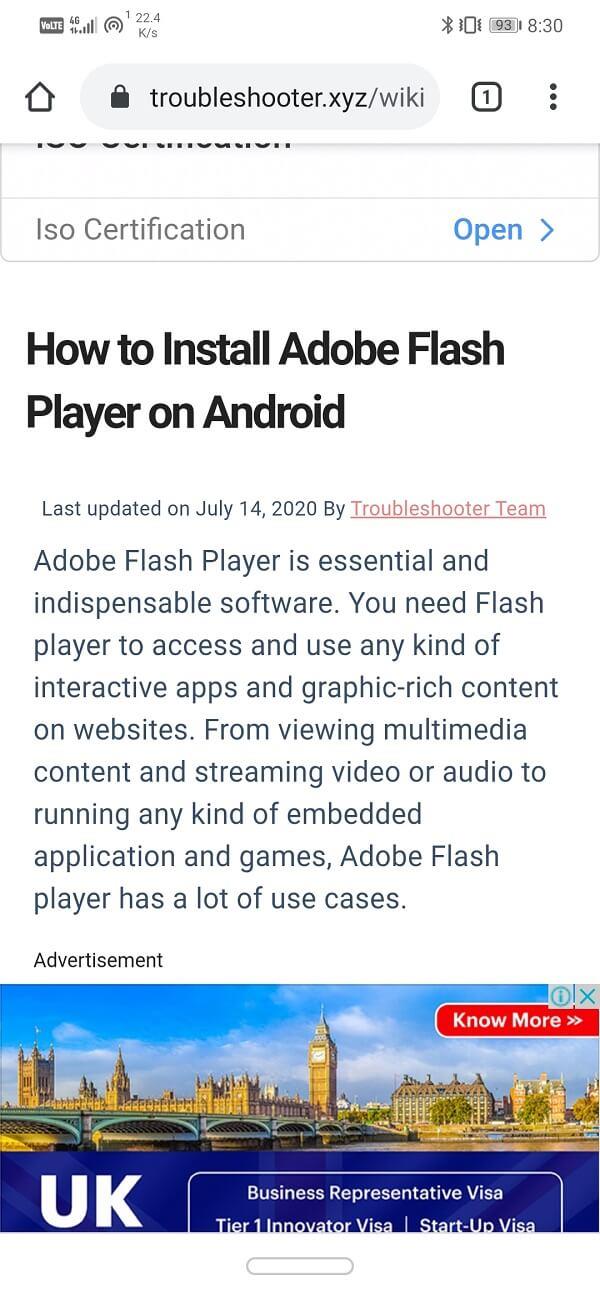
2. Faites maintenant défiler jusqu'à la section de la page où se trouve le texte. Vous pouvez également zoomer sur cette section de la page pour une meilleure accessibilité.
3. Après cela, appuyez et maintenez le mot au début du paragraphe que vous souhaitez copier.
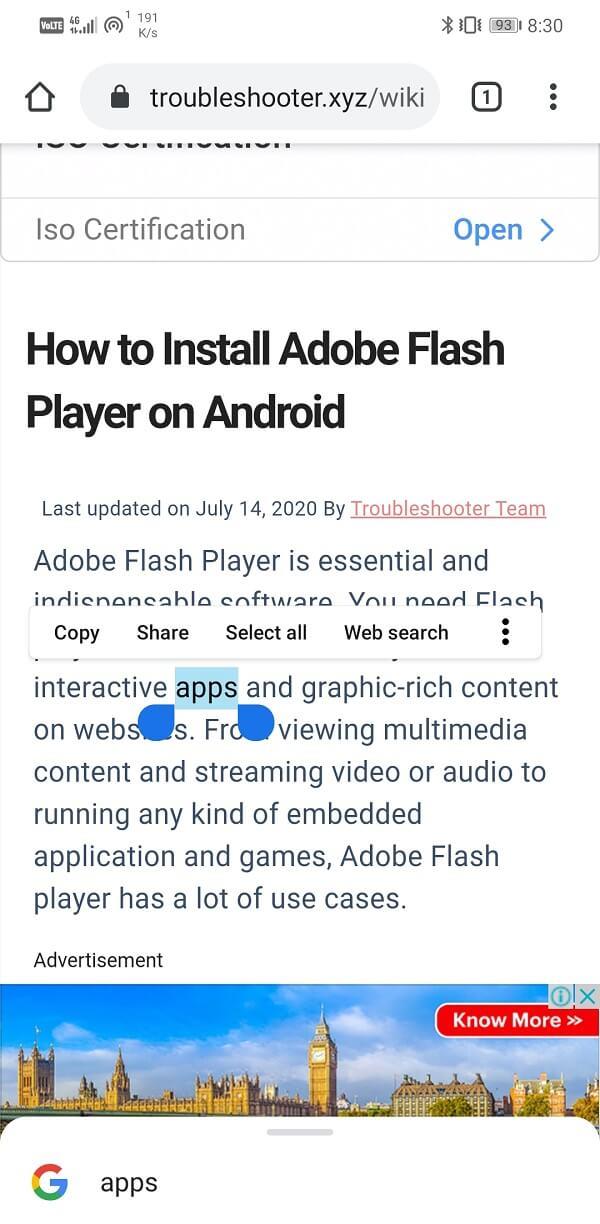
4. Vous verrez que le texte est mis en surbrillance et deux poignées de surbrillance apparaissent pour marquer le début et la fin du livre sélectionné.
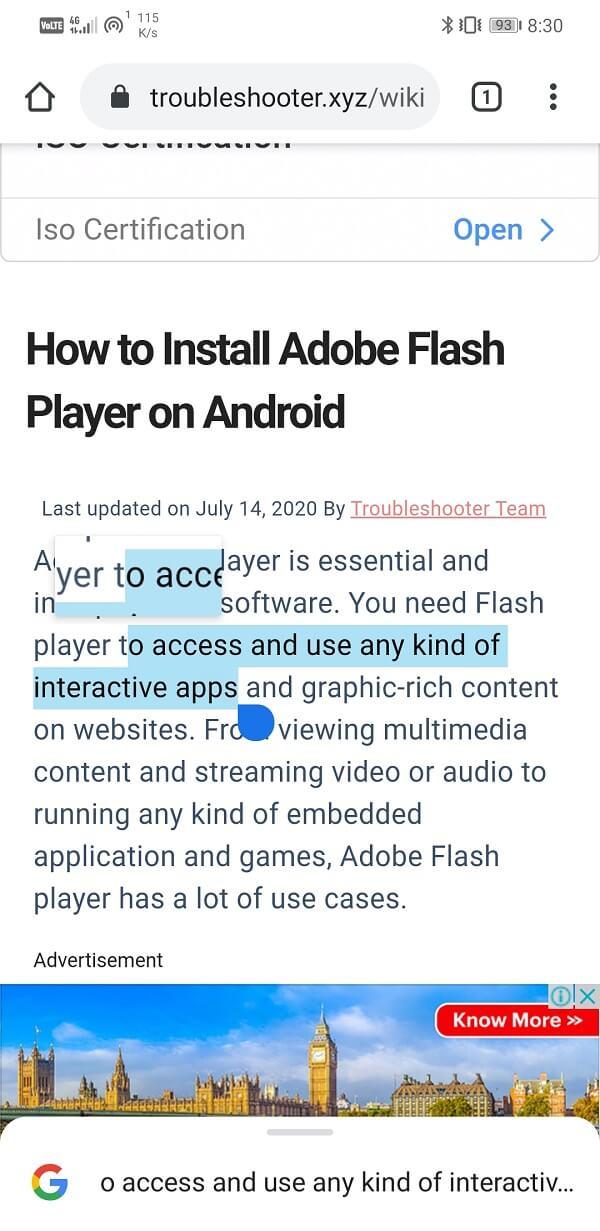
5. Vous pouvez ajuster ces poignées pour inclure ou exclure des sections du texte.
6. Si vous devez copier l'intégralité du contenu de la page, vous pouvez également appuyer sur l' option Tout sélectionner.
7. Après cela, appuyez sur l' option Copier dans le menu qui apparaît au-dessus de la zone de texte en surbrillance.
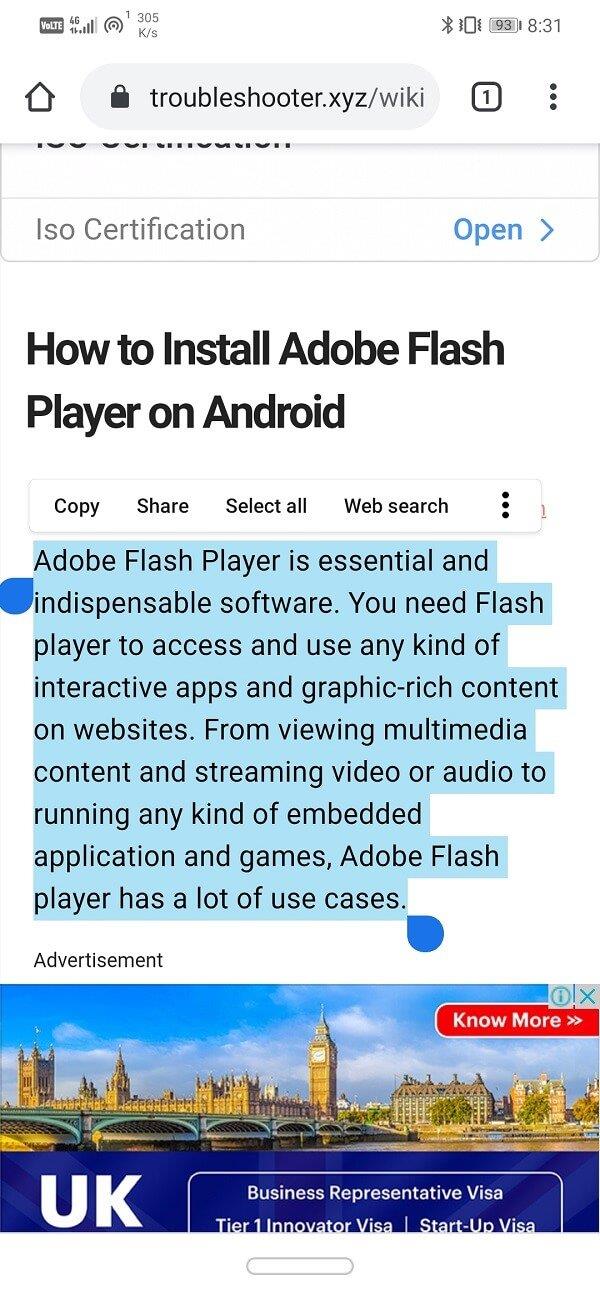
8. Ce texte a maintenant été copié dans le presse-papiers.
9. Allez maintenant à l'espace de destination où vous souhaitez coller ces données pour appuyer et maintenir sur cette zone.
10. Après cela, appuyez sur l' option Coller et votre texte apparaîtra dans cet espace. Dans certains cas, vous pouvez même avoir la possibilité de coller en texte brut. Cela conservera le texte ou les chiffres et supprimera la mise en forme d'origine.
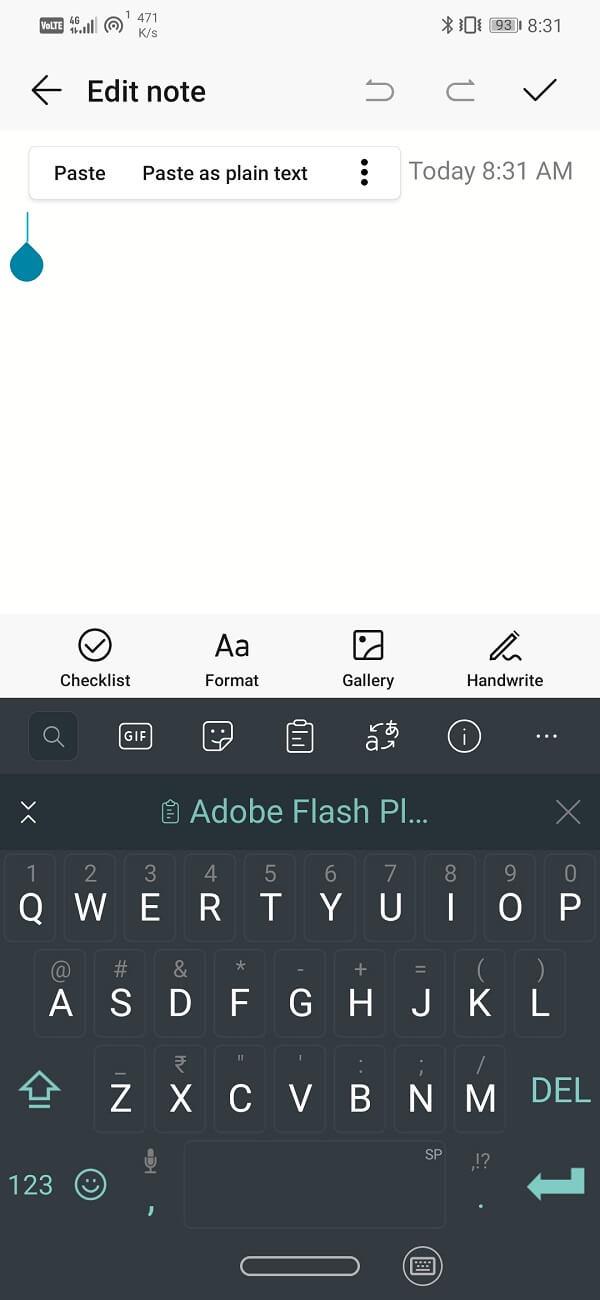
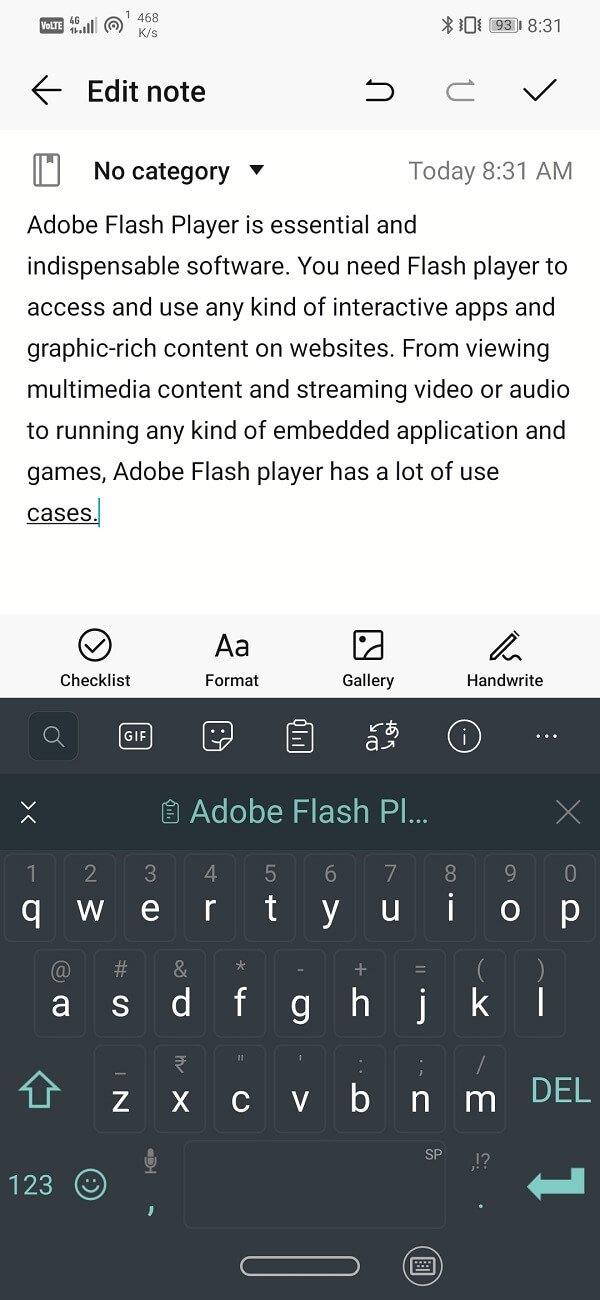
Lisez aussi : 15 meilleures applications de messagerie pour Android
Au cas où vous auriez besoin d'enregistrer le lien d'un site Web important et utile ou de le partager avec votre ami, vous devez apprendre à copier et coller un lien. Ce processus est encore plus simple que de copier une section de texte. Suivez les étapes ci-dessous pour voir comment :
1. Une fois que vous êtes sur le site Web dont vous souhaitez partager le lien, vous devez appuyer sur la barre d'adresse.
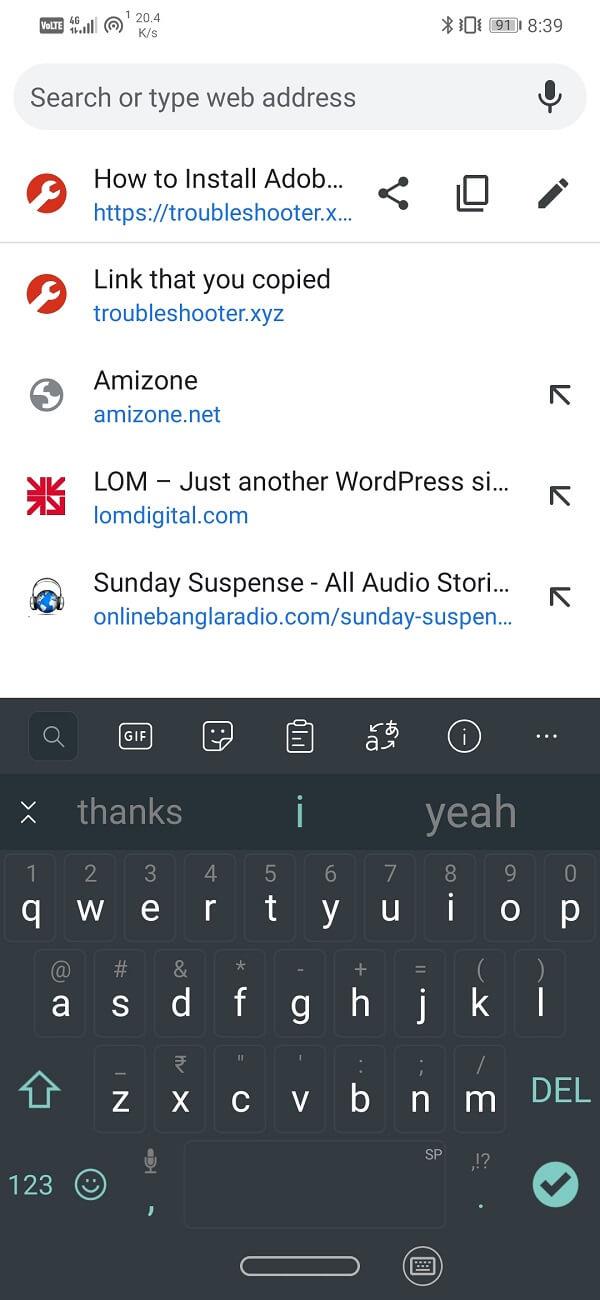
2. Le lien sera automatiquement mis en surbrillance. Sinon, appuyez longuement sur l'adresse Web jusqu'à ce qu'elle soit sélectionnée.
3. Appuyez maintenant sur l' icône Copier (qui ressemble à une fenêtre en cascade) et le lien sera copié dans le presse-papiers.
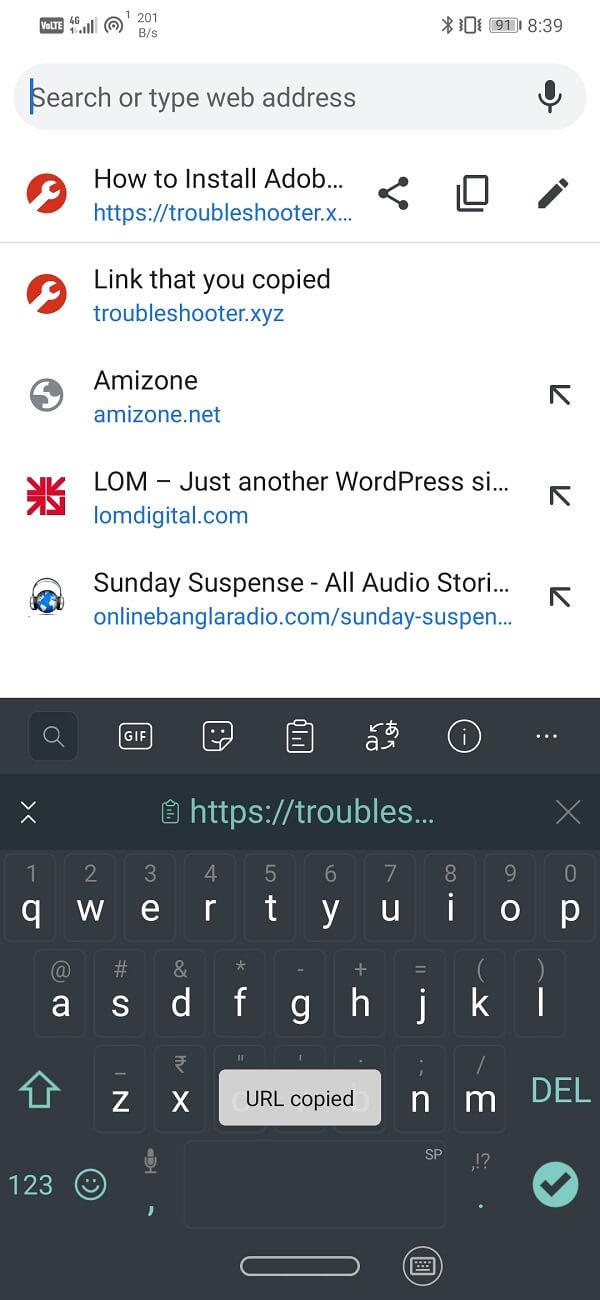
4. Vous n'avez même pas besoin de sélectionner et de copier le lien ; le lien sera automatiquement copié si vous appuyez longuement sur le lien . Par exemple, vous ne pouvez copier le lien qu'en appuyant longuement dessus lorsque vous recevez un lien sous forme de texte.
5. Après cela, allez à l'endroit où vous souhaitez copier le lien.
6. Appuyez et maintenez sur cet espace , puis cliquez sur l' option Coller . Le lien sera copié .
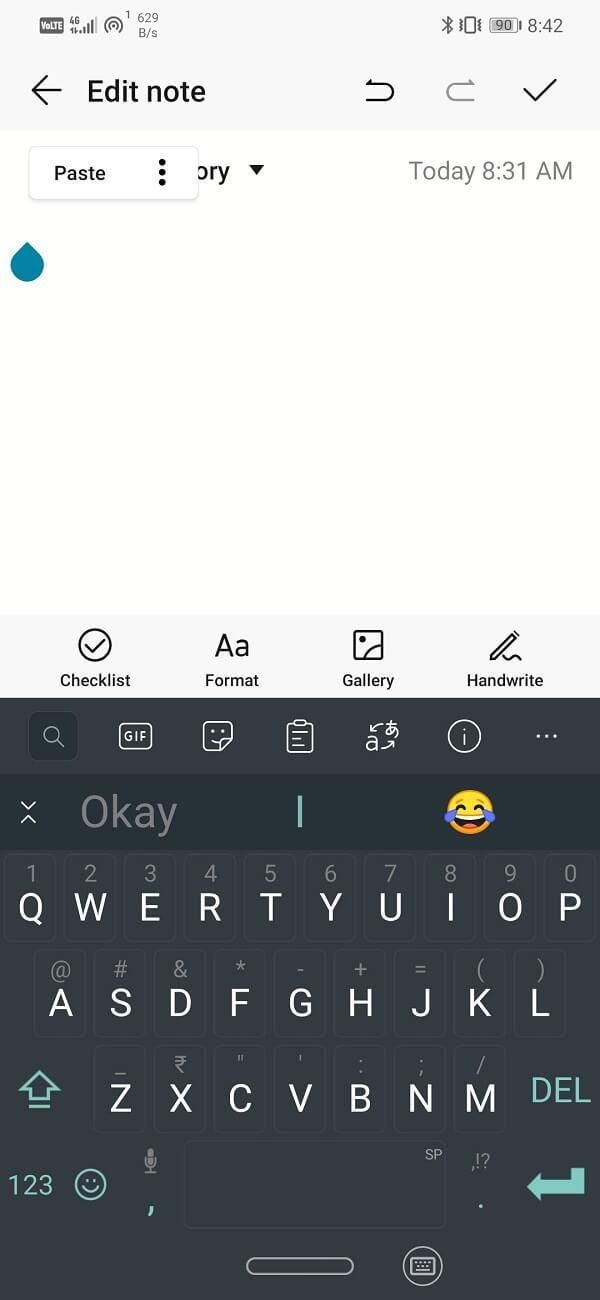
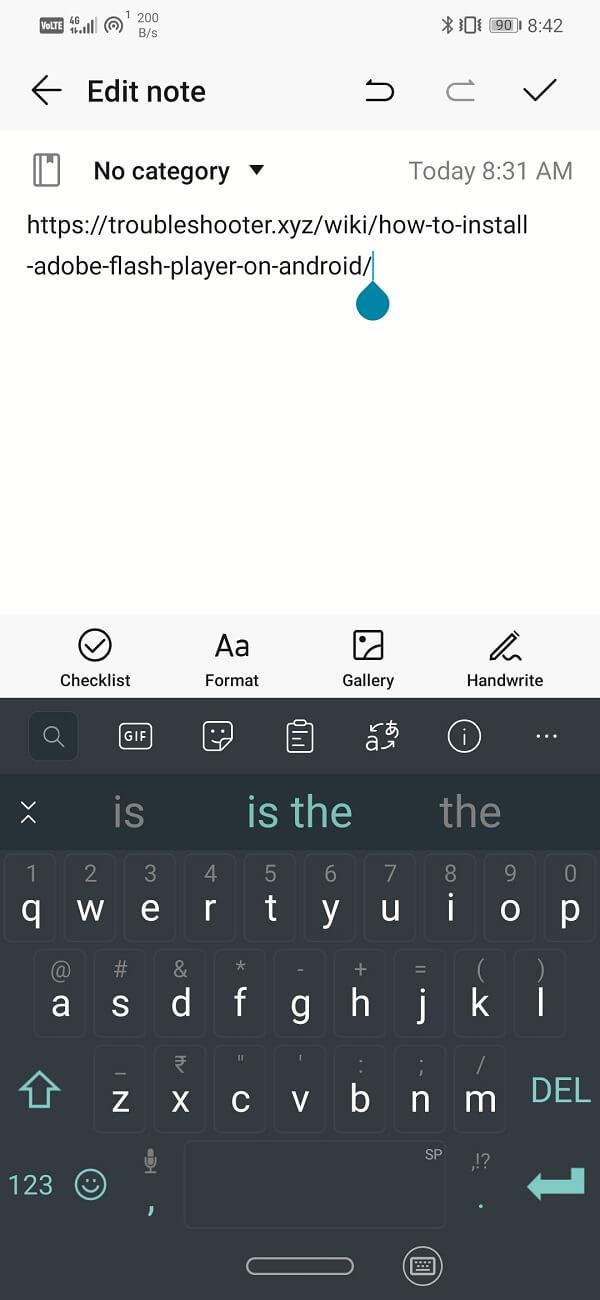
Couper et coller signifie supprimer le texte de sa destination d'origine et le placer dans un espace différent. Lorsque vous optez pour le copier-coller, il n'existe qu'un seul exemplaire du livre. Il est transféré d'un endroit à l'autre. Le processus pour couper et coller une section de texte sur Android est assez similaire à celui de Copier et coller, il vous suffit de sélectionner l'option Couper au lieu de Copier. Cependant, vous devez comprendre que vous n'obtiendrez pas l'option Couper partout. Par exemple, lors de la copie du contenu d'une page Web, vous n'obtiendrez pas l'option Couper car vous n'êtes pas autorisé à modifier le contenu d'origine de la page. Par conséquent, l'option couper ne peut être utilisée que si vous êtes autorisé à modifier le document original.
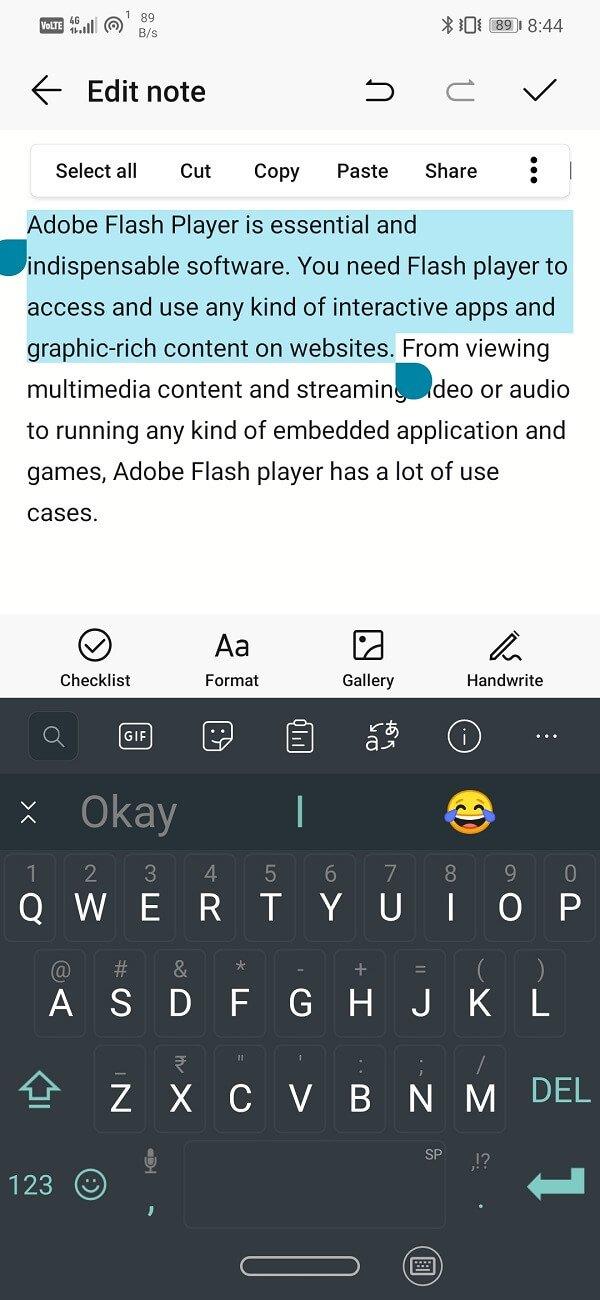
Les caractères spéciaux ne peuvent pas être copiés à moins qu'ils ne soient basés sur du texte. Une image ou une animation ne peut pas être copiée. Cependant, si vous devez absolument copier un symbole ou un caractère spécial, vous pouvez vous rendre sur CopyPasteCharacter.com et rechercher le symbole que vous souhaitez copier. Une fois que vous avez trouvé le symbole requis, le processus de copier-coller est similaire à celui décrit ci-dessus.
Conseillé:
Sur ce, nous allons à la fin de cet article. Nous espérons que vous trouverez les informations utiles. Souvent, vous pourriez rencontrer des pages à partir desquelles vous ne pourriez pas copier de texte. Ne t'inquiète pas; vous ne faites rien de mal. Certaines pages sont en lecture seule et ne permettent pas aux personnes de copier le contenu de cette page. En dehors de cela, le guide étape par étape fourni dans cet article fonctionnera à tout moment. Alors, allez-y et profitez de la plus grande aubaine des ordinateurs, c'est-à-dire le pouvoir de copier et coller.
Dans cet article, nous vous expliquerons comment récupérer l'accès à votre disque dur en cas de panne. Suivez-nous !
À première vue, les AirPods ressemblent à n'importe quel autre écouteur sans fil. Mais tout a changé avec la découverte de quelques fonctionnalités peu connues.
Apple a présenté iOS 26 – une mise à jour majeure avec un tout nouveau design en verre dépoli, des expériences plus intelligentes et des améliorations des applications familières.
Craving for snacks but afraid of gaining weight? Dont worry, lets explore together many types of weight loss snacks that are high in fiber, low in calories without making you try to starve yourself.
Rest and recovery are not the same thing. Do you really need rest days when you schedule a workout? Lets find out!
Les étudiants ont besoin d'un ordinateur portable spécifique pour leurs études. Il doit être non seulement suffisamment puissant pour être performant dans la filière choisie, mais aussi suffisamment compact et léger pour être transporté toute la journée.
L'ajout d'une imprimante à Windows 10 est simple, bien que le processus pour les appareils filaires soit différent de celui pour les appareils sans fil.
Comme vous le savez, la RAM est un composant matériel essentiel d'un ordinateur. Elle sert de mémoire pour le traitement des données et détermine la vitesse d'un ordinateur portable ou de bureau. Dans l'article ci-dessous, WebTech360 vous présente quelques méthodes pour détecter les erreurs de RAM à l'aide d'un logiciel sous Windows.
Refrigerators are familiar appliances in families. Refrigerators usually have 2 compartments, the cool compartment is spacious and has a light that automatically turns on every time the user opens it, while the freezer compartment is narrow and has no light.
Wi-Fi networks are affected by many factors beyond routers, bandwidth, and interference, but there are some smart ways to boost your network.
Si vous souhaitez revenir à la version stable d'iOS 16 sur votre téléphone, voici le guide de base pour désinstaller iOS 17 et rétrograder d'iOS 17 à 16.
Le yaourt est un aliment merveilleux. Est-il bon de manger du yaourt tous les jours ? Si vous mangez du yaourt tous les jours, comment votre corps va-t-il changer ? Découvrons-le ensemble !
Cet article présente les types de riz les plus nutritifs et comment maximiser les bienfaits pour la santé du riz que vous choisissez.
Établir un horaire de sommeil et une routine de coucher, changer votre réveil et ajuster votre alimentation sont quelques-unes des mesures qui peuvent vous aider à mieux dormir et à vous réveiller à l’heure le matin.
Get Bathroom Tower Defense Roblox game codes and redeem them for exciting rewards. They will help you upgrade or unlock towers with higher damage.













